Registrieren einer Smart Software-Lizenz auf einem Router der Serie RV34x
Ziel
In diesem Dokument wird erläutert, wie Sie ein Produktinstanztoken generieren und eine Smart Software-Lizenz auf einem Router der Serie RV34x registrieren.
Es gibt zwei verschiedene Formen der Lizenz zum Kauf, den 12 Monat mit Verlängerung und die 12 Monate Pauschalgebühr.
- LS-RV34X-SEC-DEV
- LS-RV34X-SEC-1 Jahr
Für alle Cisco Produkte sind Lizenzen erforderlich. Der Cisco Router der Serie RV34x wird mit einer 90-tägigen Lizenzauswertung ausgeliefert, die Ihnen die erweiterten Sicherheitsfunktionen des Routers ermöglicht. Cisco bietet drei verschiedene Lizenztypen:
- Laufzeitlizenzen - Lizenzen, die nach einer bestimmten Zeit automatisch ablaufen.
- Unbefristete Lizenzen - Lizenzen, die nicht ablaufen.
- Demolizenzen - Lizenzen, die nach 60 Tagen ablaufen. Demolizenzen sind nicht für die Verwendung in der Produktion bestimmt.
Bevor Sie eine Smart Software-Lizenz registrieren, müssen Sie zuerst ein Produktinstanz-Registrierungstoken generieren. Bei einer Produktinstanz handelt es sich um ein einzelnes Gerät mit einer eindeutigen Gerätekennung (UDI), die mithilfe eines Produktinstanz-Registrierungstokens registriert wird. Sie können mehrere Instanzen eines Produkts mit einem einzigen Registrierungstoken registrieren. Jede Produktinstanz kann über eine oder mehrere Lizenzen verfügen, die sich im gleichen virtuellen Konto befinden.
Anwendbare Geräte
- Serie RV34x
Softwareversion
- 1,0/01,16
Registrieren der Smart Software-Lizenz
Erstellen eines Produktinstanz-Registrierungstoken
Bei diesem Teil wird davon ausgegangen, dass Sie bereits über einen vorhandenen Smart Account verfügen. Andernfalls klicken Sie hier, um zu erfahren, wie Sie einen Smart Account anfordern.
Schritt 1: Melden Sie sich bei Ihrem Smart Account auf Cisco Software Central an und wählen Sie Smart Software Licensing > Inventory > General aus.
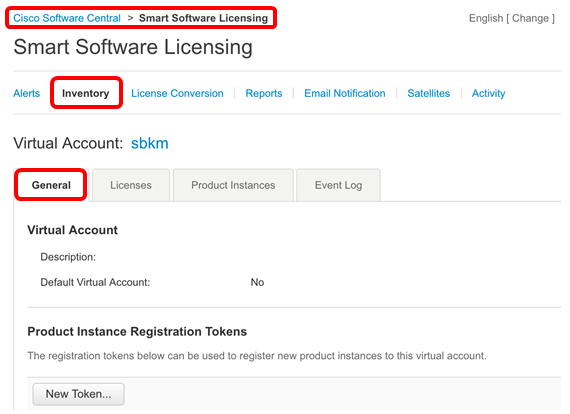
Schritt 2: Klicken Sie im Bereich Product Instance Registration Tokens (Registrierungstoken für Produktinstanzen) auf New Token (Neues Token), um ein Token zu generieren.
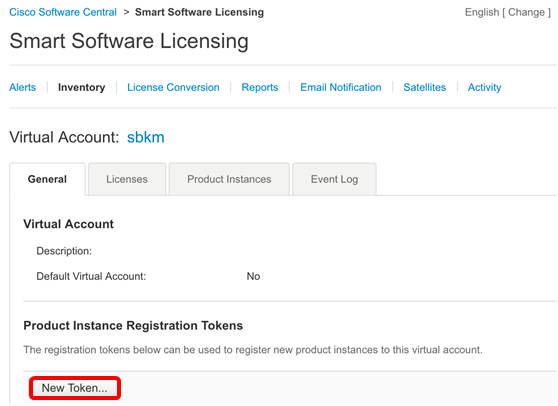
Hinweis: Das Fenster Registrierungstoken erstellen wird angezeigt. Im Bereich Virtual Account (Virtuelles Konto) wird das virtuelle Konto angezeigt, unter dem das Registrierungstoken erstellt wird.
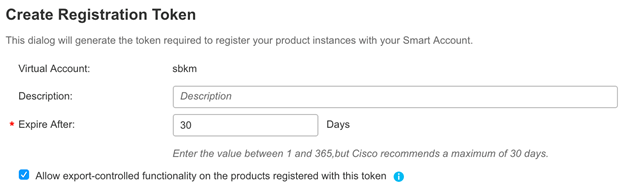
Schritt 3: Geben Sie im Feld Beschreibung eine eindeutige Beschreibung für das Token ein.
Hinweis: In diesem Beispiel ist Embo T. Do Lab wird angewendet.
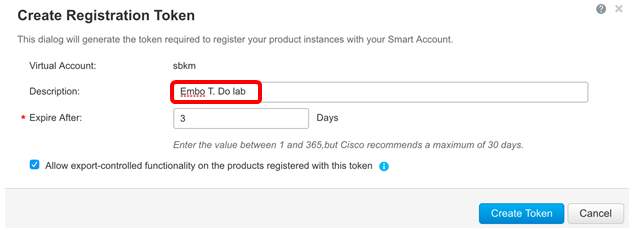
Schritt 4: Geben Sie im Feld Ablaufdatum einen Wert zwischen 1 und 365 ein.
Hinweis: Cisco empfiehlt einen Zeitraum von maximal 30 Tagen. In diesem Beispiel werden 3 Tage verwendet.

Schritt 5: Aktivieren Sie das Kontrollkästchen, um die exportgesteuerte Funktionalität für Token einer Produktinstanz in Ihrem virtuellen Konto zu aktivieren. Deaktivieren Sie das Kontrollkästchen, wenn die exportgesteuerte Funktionalität nicht für die Verwendung mit diesem Token verfügbar gemacht werden soll.
Hinweis: Verwenden Sie diese Option nur, wenn Sie die exportgesteuerte Funktionalität einhalten. Einige exportkontrollierte Funktionen sind durch das US-Handelsministerium eingeschränkt. Diese Funktionen sind auf Produkte beschränkt, die mit diesem Token registriert sind, wenn Sie das Kontrollkästchen deaktivieren. Verstöße werden mit Strafen und Verwaltungsgebühren belegt.
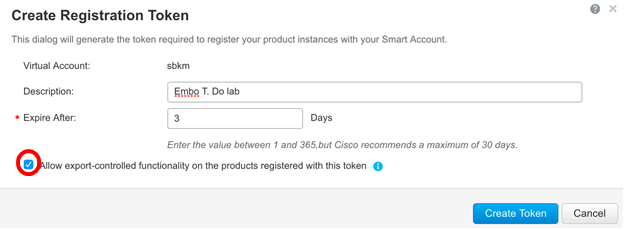
Schritt 6: Klicken Sie auf Token erstellen, um das Token zu generieren.
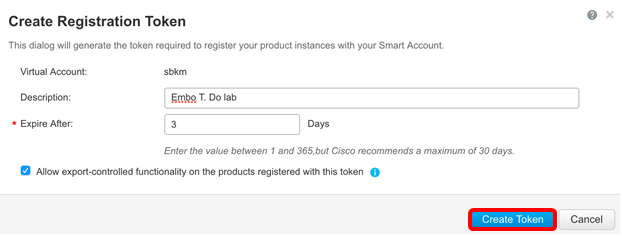
Sie sollten nun erfolgreich ein Produktinstanzregistrierungstoken generiert haben.

Registrieren Sie den Router mit dem Registrierungstoken für die Produktinstanz.
Schritt 1: Klicken Sie auf den Pfeil in der Token-Spalte, um das Token in die Zwischenablage zu kopieren.

Schritt 2: (Optional) Wählen Sie im Dropdown-Menü Aktionen die Option Kopieren aus, um das Token in die Zwischenablage zu kopieren oder Herunterladen..., um eine Textdatei des Tokens herunterzuladen, von dem Sie kopieren können.
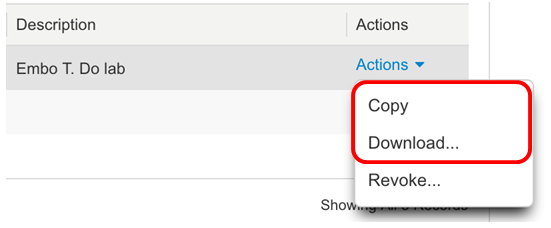
Schritt 3: Melden Sie sich beim webbasierten Dienstprogramm des Routers an, und wählen Sie Administration > License (Verwaltung > Lizenz) aus.
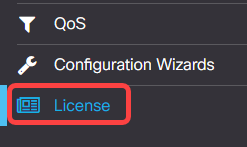
Im oberen Teil der Lizenzseite wird ein Hinweis mit folgenden Informationen angezeigt.
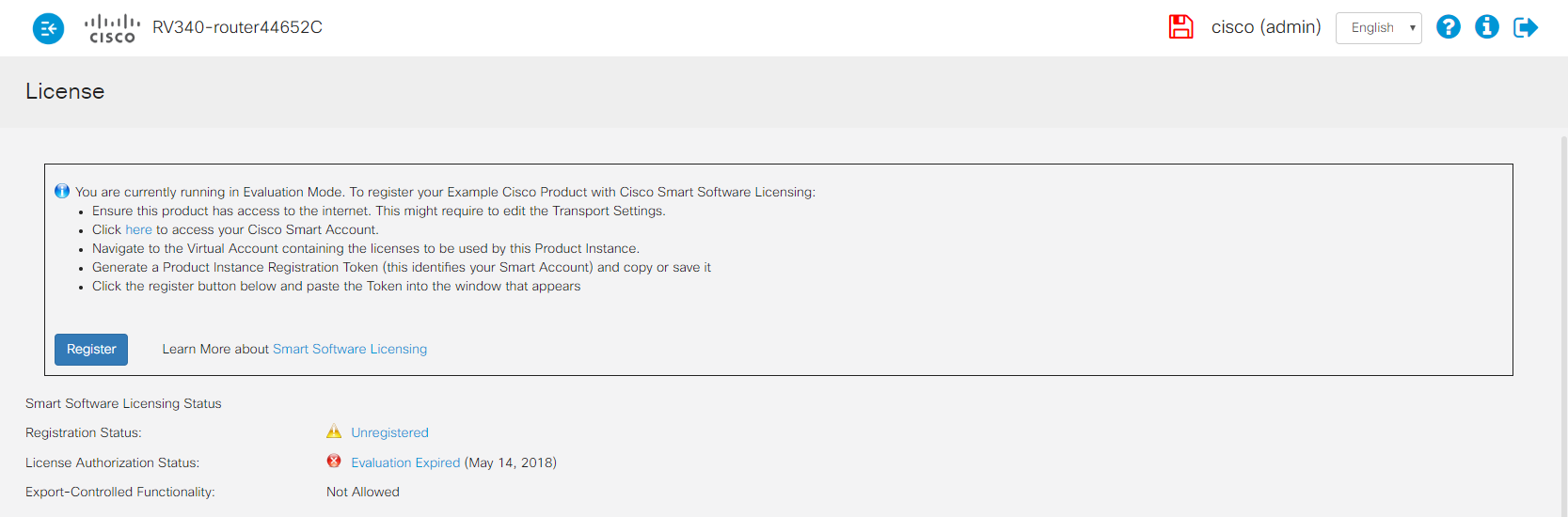
Schritt 4: (Optional) Klicken Sie auf Registrieren, um das Token hinzuzufügen.
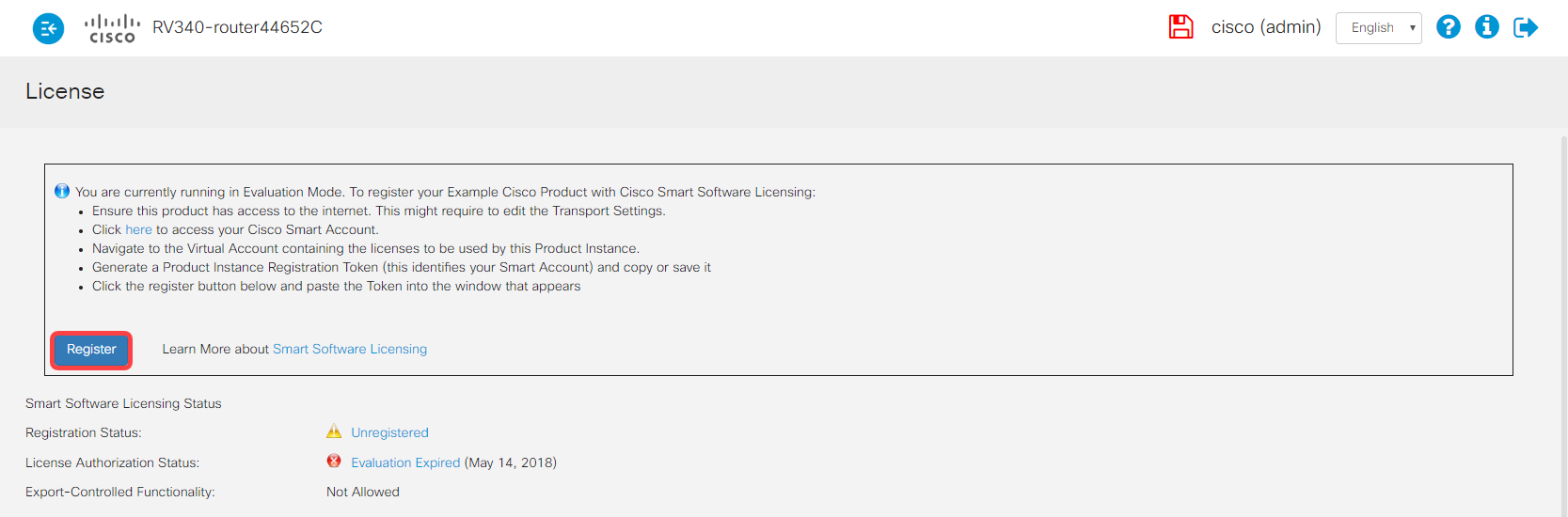
Schritt 5: (Optional) Fügen Sie im Feld Token das generierte Token ein.
Hinweis: In diesem Beispiel wurden Teile des Schlüssels weggelassen.
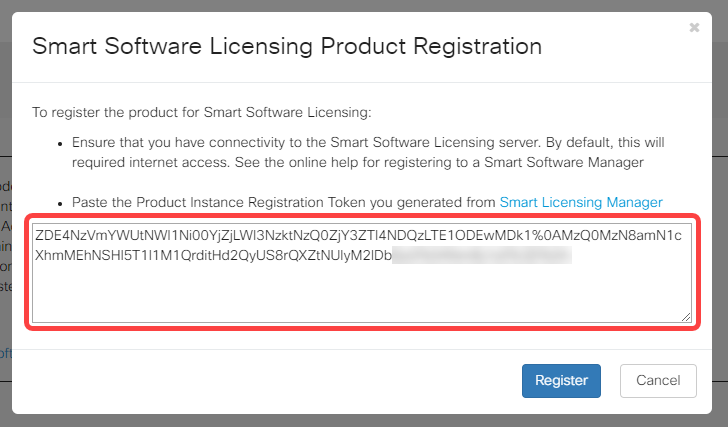
Schritt 6: Klicken Sie auf Registrieren.
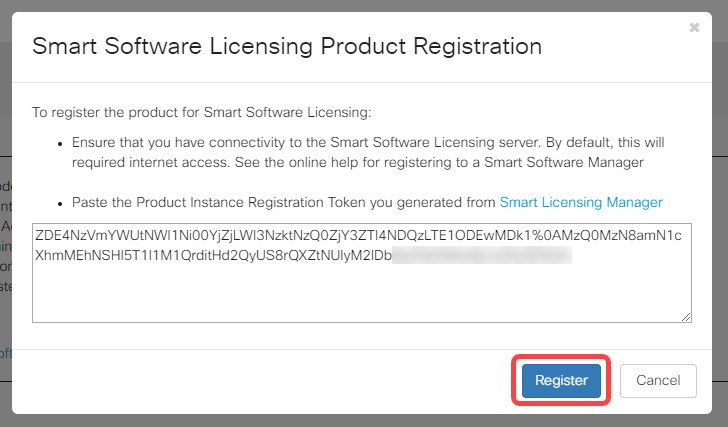
Hinweis: Die Registrierung kann einige Minuten in Anspruch nehmen. Verlassen Sie die Seite nicht, da der Router versucht, den Lizenzserver zu kontaktieren.

Schritt 7: Nach Abschluss der Registrierung wird das Fenster zur Verlängerung der Lizenzautorisierung angezeigt. Klicken Sie auf OK, um fortzufahren.
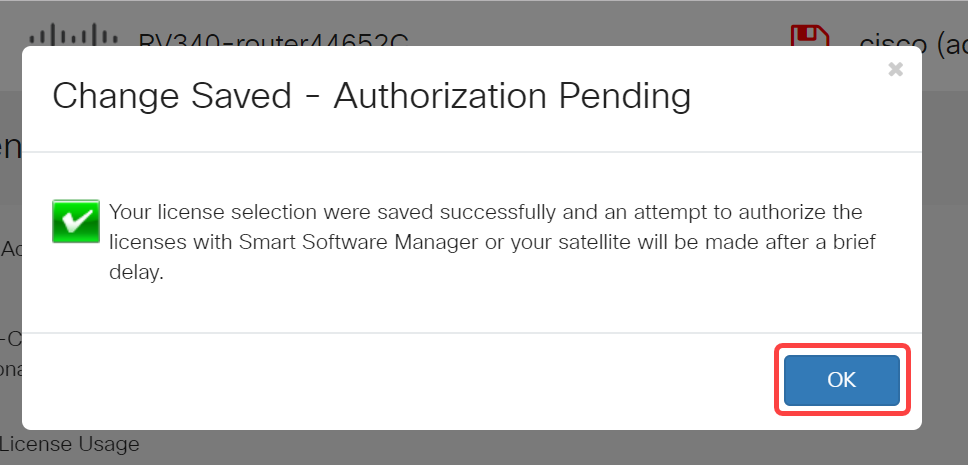
Sie sollten den Router jetzt erfolgreich mit dem Produktinstanz-Token registriert haben.
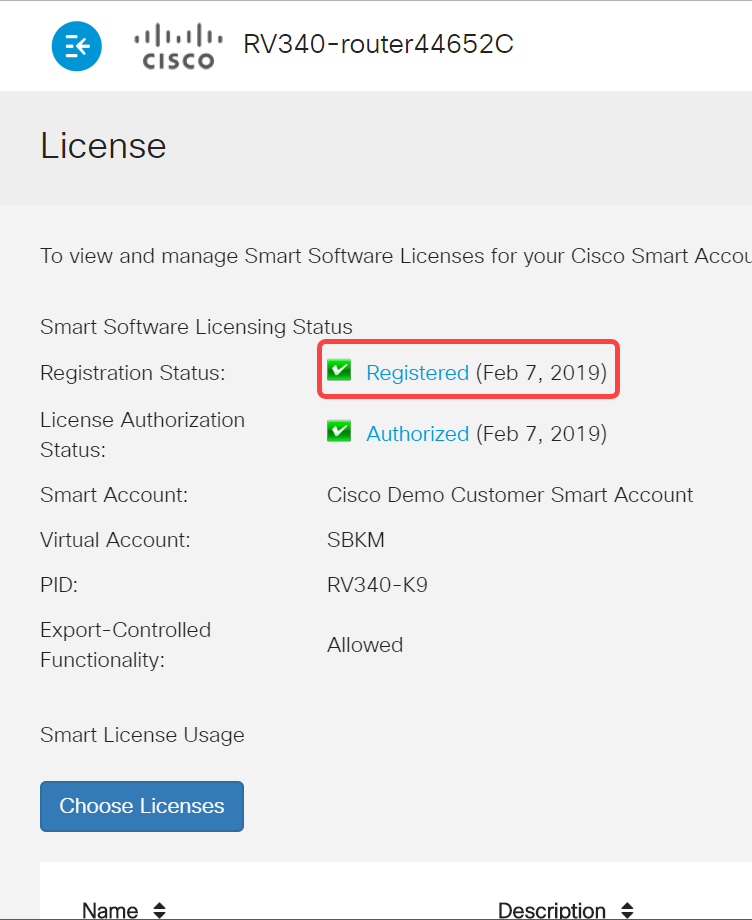
Schritt 8: (Optional) Bewegen Sie den Mauszeiger über den Status, um den Registrierungsstatus der Lizenz anzuzeigen. Es wird eine Dialogmeldung mit folgenden Informationen angezeigt:
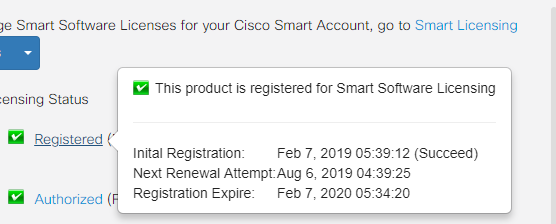
- Erstregistrierung: In diesem Bereich werden Datum und Uhrzeit der Lizenzregistrierung angezeigt.
- Nächster Verlängerungsversuch: In diesem Bereich werden das Datum und die Uhrzeit angezeigt, zu dem der Router versucht, die Lizenz zu verlängern.
- Registrierung abgelaufen - In diesem Bereich werden das Datum und die Uhrzeit der Registrierung angezeigt.
Schritt 9: Wie Sie vielleicht bemerken, zeigt der Lizenzautorisierungsstatus an, dass der Router noch im Evaluierungsmodus ausgeführt wird. Das bedeutet, dass Sie noch keine Lizenzen zugewiesen haben. Klicken Sie zur Autorisierung auf Lizenzen auswählen, um Lizenzen für den Router zuzuweisen.
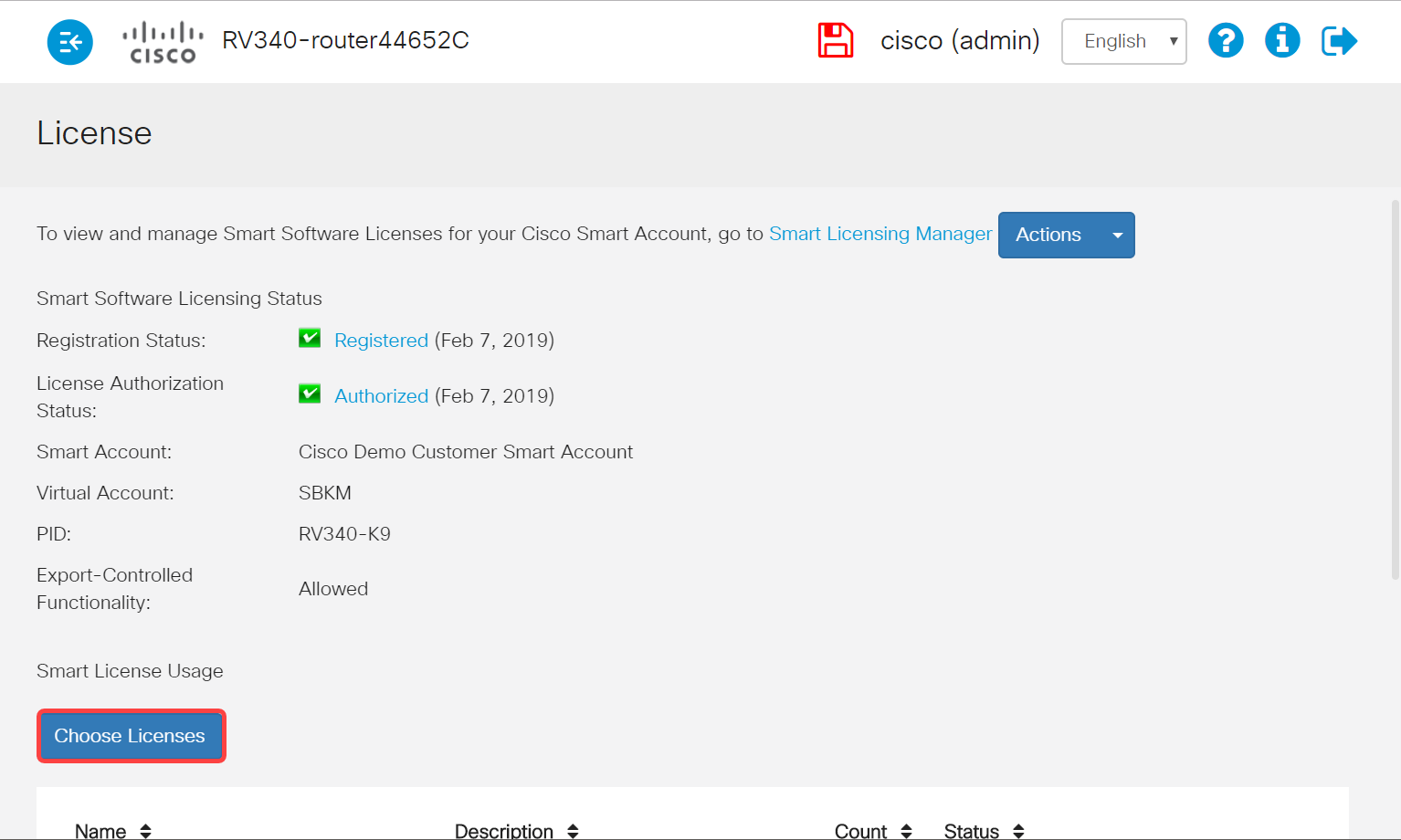
Sie sollten jetzt Ihren Router der Serie RV34x mit Smart License erfolgreich registriert und autorisiert haben.
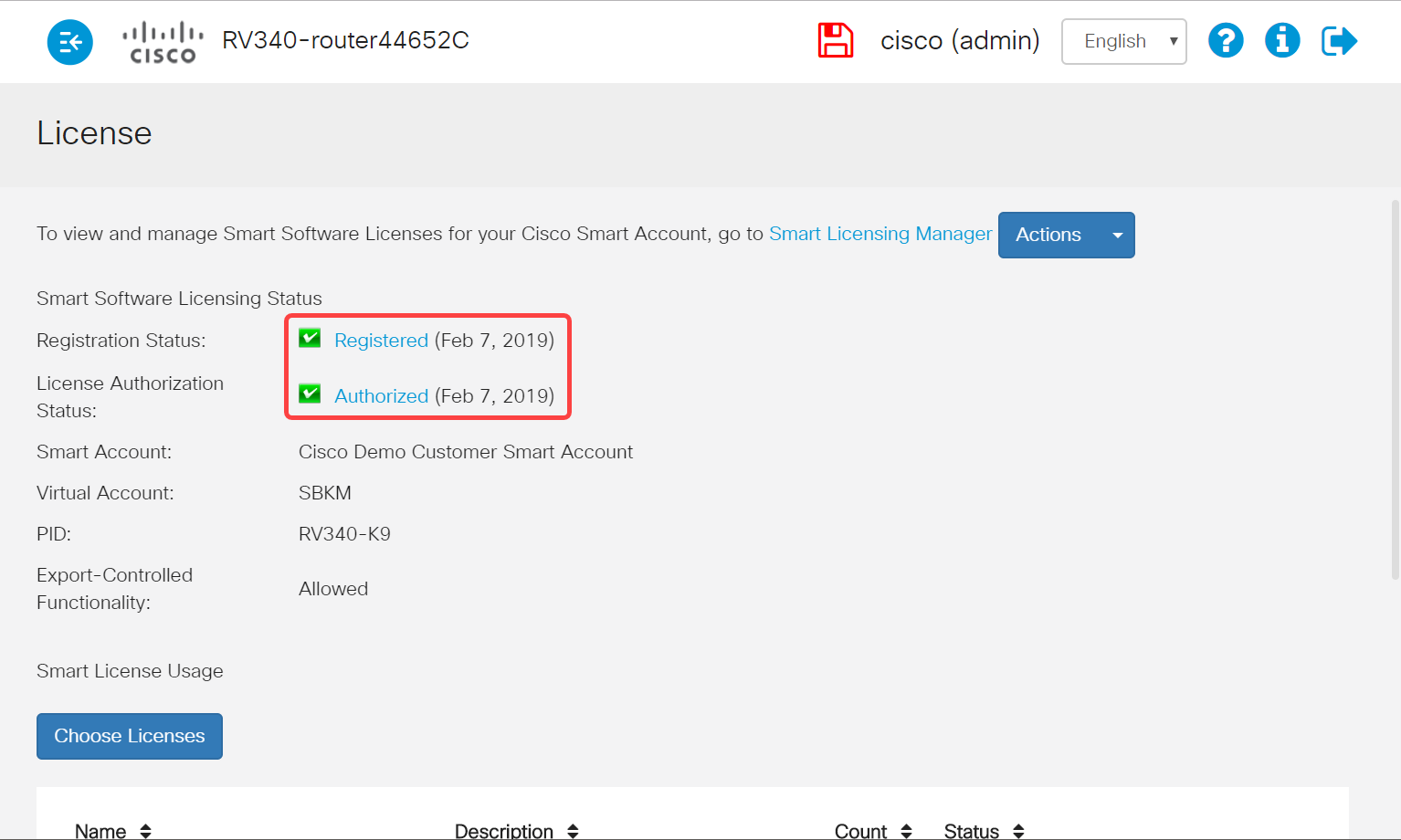
 Feedback
Feedback